详情介绍
zbrush 4r7 Mac是一款运行在Mac平台上的数字雕刻和绘画软件,它的出现彻底改变了整个三维雕刻行业,现在用户可在一个简洁的界面中完成相应的雕刻和绘画操作,且可让用户的操作变得更加流畅,著名的“指环王3:国王归来”就是依靠它来完成数字建模的部分操作,尤其是魔兽的人物造型。该程序是世界上第一款无任何约束可自由创作的3D设计工具,可帮助用户彻底告别过去依靠鼠标和操作才能完成创作的模式,它可雕刻出高达10亿多边形的模型,可以这么说无论用户想雕刻出什么样的模型,在这里都能雕刻的出。zbrush 4r7 Mac将三维动画中最复杂和最耗费精力的角色建模和贴图工作,变成小孩子玩过家家般的那么简单有趣,用户们可直接通过手写板或者鼠标来控制zbrush的立体笔刷工具,可随心所欲地雕刻出头脑中天马行空的相仿,而一些更为复杂的拓扑结构、网格分布一类的问题则都可交由Zbrush在后台中自动完成,当然程序还可轻松雕刻出各种数字生物的造型和肌理,还可以把这些复杂的细节导出成法线贴图和展好UV的低分辨率模型。新版zbrush 4r7 Mac较之之前的版本它做出了非常大的改动,比如扩展了多边形建模的特性,特别是低模点线面的编辑和轴镜像的关联,倒角插入挤出一应俱全,同时还新增诸多实用的功能,包括新的NanoMesh和Arraymesh,该功能可为用户带来更复杂和细致的作品,新的折痕修改也已经添加到允许使用压痕在ZBrush4R6兼容上。
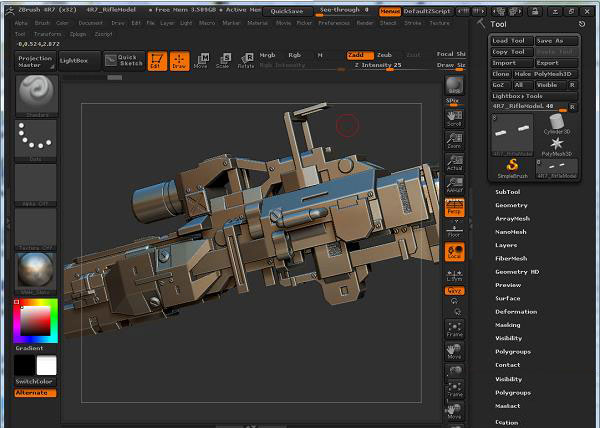
2、破解的时候首先注意要正确安装好zbrush4r7软件
3、打开软件,弹出注册页面,点击电话激活,并复制弹出的申请码,并点击Enter Activation Code弹出激活码窗口,先暂时不要管
4、再打开zbrush4r6注册机,生成激活码将其复制到刚才弹出的激活码输入窗口中
5、完成和谐,现在用户可完全免费的使用zbrush 4r7 Mac
1.形成折痕修改已被添加到允许使用压痕在ZBrush4R6兼容及以上(IE边框边缘“收缩”)
2.Cylinder3D初始化菜单现在包含一个CapSubRatio滑块来控制 cylinder cap divisions
3.ZModeler POLYGROUP修改更新可以在所有目标
4.从8000万增加(每个子工具)该MaxPolygons到100亿
5.添加GOZ导出/导入支持压痕的程序。当通过 GoZ输出,使用“ GoZ完整的二进制”导出文件格式,以便导出所有网格数据,包括压痕
6.NanoMeshes现在可以在BPR渲染时显示Polyframes
7.自定义用户界面将存储在用户自定义的首选项中的“创建快捷方式收藏夹”和“ZModeler选择距离”
8.高品质(H)修改按钮添加到影片的调色板中选择最高的文件.mpeg导出质量成为可能
9.“RandArray”按钮添加到纳米网调色板
10.ZModeler曲线菜单现在还包括了“什么都不做”的行动
二、修复bug
1.时间线影片- 可以一次再次 - 使用CTRL+ SHIFT录制。
2.ZModeler多边形旋转现在适用于所有的目标。
3.快速菜单(空格键)的功能修改为不具有单击鼠标右键时发生冲突。
4.将文件保存到外部驱动器提高到使用ZBrush的插件功能更完善。
5.删除Z和Y对称的问题被解决。
6.形成Adaptive皮肤的功能与现在的ZSpheres正常工作的32位和64位版本。
7.曲线笔刷现在是全功能的32位和64位版本。
8.ZBrush的文件大小增加了处理更大的文件,如32位和64位版本。
9.HD雕刻更新到64位版本
三、其他新功能
1.新增ZModeler
2.支持10亿多边形的模型的创作
3.新的NanoMesh和Arraymesh可以带来更加复杂和细致的作品
4.BPR渲染系统的调整,这就像一个位移地图,不需要实际创建地图
5.ZBrush插件(zbridge)可以无缝连接ZBrush与KeySho
6.支持64位
7.ZRemesher 2.0
8.导入/导出FBX
9.重现模型任何部分的制作过程
10.应用于网格系统的背景图像在4R7可以背投影到模型中,更加方便用户创作
11.模型可以根据任何形状的多边形开始创作
12.工具和项目间的复制粘贴
笔刷 F2
笔触 F3
Alphas F4
纹理 F5
材质 F6
工具菜单 Shift+F1
笔刷菜单 Shift+F2
笔触菜单 Shift+F3
Alpha菜单 Shift+F4
纹理菜单 Shift+F5
材质菜单 Shift+F6
现实快捷菜单 空格
显示、隐藏浮动面板 Tab
映射大师 G
ZMapper Ctrl+G
填充层 Ctrl+F
打开文件 Ctrl+O
用一般的软件思维去理解ZBrush。把文件在document菜单保存。实际上ZBrush里在document菜单保存就会把模型存为一个场景文件,无法再编辑模型了。正确的方法是把模型以工具的形式保存在tool菜单,当然调入的时候也要从tool菜单调入
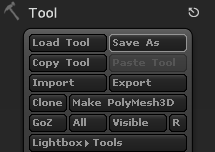
二、只能编辑一个模型?
为什么只能编辑一个模型,第二次再从tool里调入一个模型,先前的一个怎么就选 择不了了,连删除都无法删除了。同样是用以前的一些软件来理解ZBrush了。在ZBrush中通常情况下只能一次编辑一个模型,在zbrush里把模型定义为是一个工具。所以我们也只能一次编辑一个模型,当然要编辑多个模型也不是不可以,不过记得请使用多重标记哦!至于以前那个模型的删除很简单的-ctrl+N
三、点了渲染没有窗口出现?
ZBrush直接在画面渲染不会再弹出象max或maya一样的渲染窗口了。渲染完成后在文档菜单导出为图片
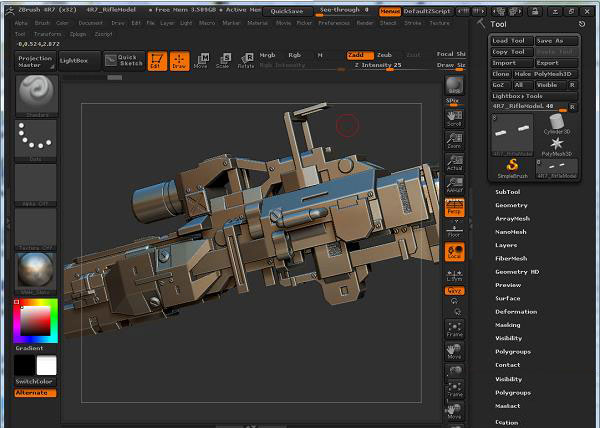
zbrush 4r7 Mac直装版教程
1、程序的本身的安装很简单,直接默认下一步安装即可2、破解的时候首先注意要正确安装好zbrush4r7软件
3、打开软件,弹出注册页面,点击电话激活,并复制弹出的申请码,并点击Enter Activation Code弹出激活码窗口,先暂时不要管
4、再打开zbrush4r6注册机,生成激活码将其复制到刚才弹出的激活码输入窗口中
5、完成和谐,现在用户可完全免费的使用zbrush 4r7 Mac
zbrush 4r7 Mac新功能
一、增强功能1.形成折痕修改已被添加到允许使用压痕在ZBrush4R6兼容及以上(IE边框边缘“收缩”)
2.Cylinder3D初始化菜单现在包含一个CapSubRatio滑块来控制 cylinder cap divisions
3.ZModeler POLYGROUP修改更新可以在所有目标
4.从8000万增加(每个子工具)该MaxPolygons到100亿
5.添加GOZ导出/导入支持压痕的程序。当通过 GoZ输出,使用“ GoZ完整的二进制”导出文件格式,以便导出所有网格数据,包括压痕
6.NanoMeshes现在可以在BPR渲染时显示Polyframes
7.自定义用户界面将存储在用户自定义的首选项中的“创建快捷方式收藏夹”和“ZModeler选择距离”
8.高品质(H)修改按钮添加到影片的调色板中选择最高的文件.mpeg导出质量成为可能
9.“RandArray”按钮添加到纳米网调色板
10.ZModeler曲线菜单现在还包括了“什么都不做”的行动
二、修复bug
1.时间线影片- 可以一次再次 - 使用CTRL+ SHIFT录制。
2.ZModeler多边形旋转现在适用于所有的目标。
3.快速菜单(空格键)的功能修改为不具有单击鼠标右键时发生冲突。
4.将文件保存到外部驱动器提高到使用ZBrush的插件功能更完善。
5.删除Z和Y对称的问题被解决。
6.形成Adaptive皮肤的功能与现在的ZSpheres正常工作的32位和64位版本。
7.曲线笔刷现在是全功能的32位和64位版本。
8.ZBrush的文件大小增加了处理更大的文件,如32位和64位版本。
9.HD雕刻更新到64位版本
三、其他新功能
1.新增ZModeler
2.支持10亿多边形的模型的创作
3.新的NanoMesh和Arraymesh可以带来更加复杂和细致的作品
4.BPR渲染系统的调整,这就像一个位移地图,不需要实际创建地图
5.ZBrush插件(zbridge)可以无缝连接ZBrush与KeySho
6.支持64位
7.ZRemesher 2.0
8.导入/导出FBX
9.重现模型任何部分的制作过程
10.应用于网格系统的背景图像在4R7可以背投影到模型中,更加方便用户创作
11.模型可以根据任何形状的多边形开始创作
12.工具和项目间的复制粘贴
zbrush 4r7 Mac快捷键
工具 F1笔刷 F2
笔触 F3
Alphas F4
纹理 F5
材质 F6
工具菜单 Shift+F1
笔刷菜单 Shift+F2
笔触菜单 Shift+F3
Alpha菜单 Shift+F4
纹理菜单 Shift+F5
材质菜单 Shift+F6
现实快捷菜单 空格
显示、隐藏浮动面板 Tab
映射大师 G
ZMapper Ctrl+G
填充层 Ctrl+F
打开文件 Ctrl+O
zbrush 4r7 Mac常见问题解答
一、保存后无法再编辑模型了?用一般的软件思维去理解ZBrush。把文件在document菜单保存。实际上ZBrush里在document菜单保存就会把模型存为一个场景文件,无法再编辑模型了。正确的方法是把模型以工具的形式保存在tool菜单,当然调入的时候也要从tool菜单调入
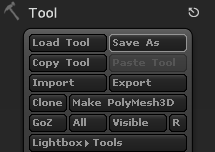
二、只能编辑一个模型?
为什么只能编辑一个模型,第二次再从tool里调入一个模型,先前的一个怎么就选 择不了了,连删除都无法删除了。同样是用以前的一些软件来理解ZBrush了。在ZBrush中通常情况下只能一次编辑一个模型,在zbrush里把模型定义为是一个工具。所以我们也只能一次编辑一个模型,当然要编辑多个模型也不是不可以,不过记得请使用多重标记哦!至于以前那个模型的删除很简单的-ctrl+N
三、点了渲染没有窗口出现?
ZBrush直接在画面渲染不会再弹出象max或maya一样的渲染窗口了。渲染完成后在文档菜单导出为图片
其他版本
更多-

-

zbrush2022 for mac v2022.0.7官方版 平面设计 / 1.86G
-

ZBrush 2018 for Mac 中文直装版 平面设计 / 1.27G
-

-

-

ZBrush 2019 for Mac中文直装版 平面设计 / 1.44G
同类软件
网友评论
共0条评论(您的评论需要经过审核才能显示)
类似软件
-

zbrush2022 for mac v2022.0.7官方版 平面设计 / 1.86G
-

-

ZBrush 2019 for Mac中文直装版 平面设计 / 1.44G
-

ZBrush 2018 for Mac 中文直装版 平面设计 / 1.27G
精彩发现
换一换精品推荐
-

Edraw Infographic mac版(亿图信息图软件) v8.7官方版 平面设计 / 271.52M
查看 -

MindManager 22 for mac v22.2.321官方版 平面设计 / 178M
查看 -

Maxon Cinema 4D R18 Mac R18 平面设计 / 199.38M
查看 -

Kite Compositor for mac官方正版(动画和原型设计工具) v2.1.1 平面设计 / 41.2M
查看 -

MindNode 2023 for mac v2023.0.3 平面设计 / 92.9M
查看
专题推荐
本类排行
月排行总排行












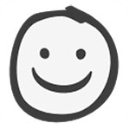























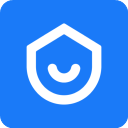



 赣公网安备 36010602000087号
赣公网安备 36010602000087号